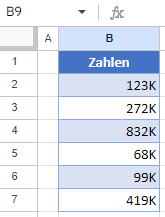Zahlenformat – Tausender (000er) in Excel & Google Sheets
In diesem Tutorial zeigen wir Ihnen, wie Sie Zahlen in Excel und Google Sheets als Tausender (000er) formatieren können.
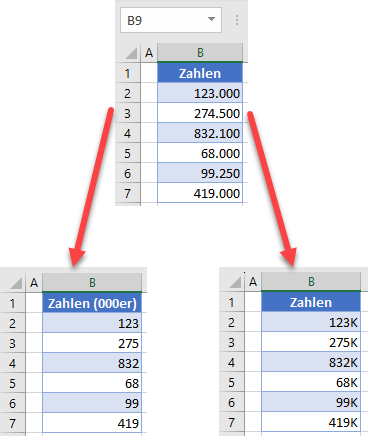
Zahlen als Tausender formatieren
Bei der Arbeit mit Finanzberichten (oder anderen ähnlichen Berichten) werden Sie mit großen, robusten Zahlen konfrontiert. Um sie optisch ansprechend zu gestalten, können Sie die Zahlen als Tausender (000) formatieren. Nehmen wir an, Sie haben die folgende Zahlenreihe.
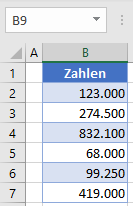
Gehen Sie folgendermaßen vor, um die Zahlenliste als Tausender zu formatieren:
- Wählen Sie den Zahlenbereich (B2:B7), den Sie formatieren möchten, und klicken Sie in der Menüleiste auf der Registerkarte Start auf das Symbol Zahlenformat in der rechten unteren Ecke der Gruppe Zahl.
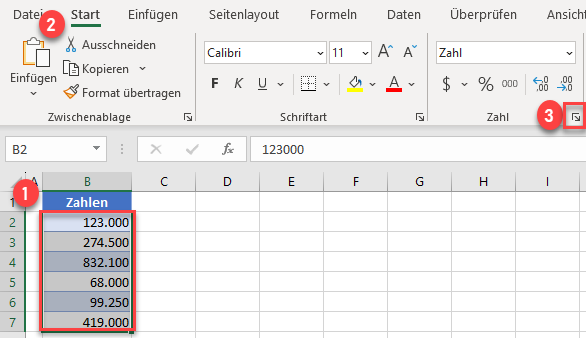
- Gehen Sie im Fenster Zellen formatieren zur Kategorie Benutzerdefiniert, geben Sie in das Feld Typ #.##0, ein und klicken Sie auf OK.
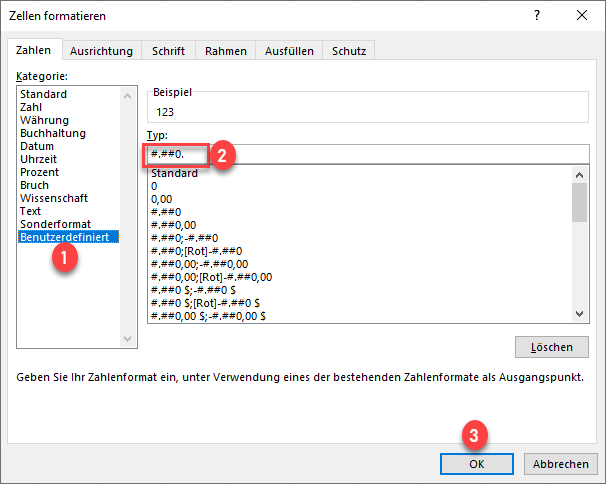
Als Ergebnis werden alle Zahlen in dem Bereich als Tausender (000er) formatiert.
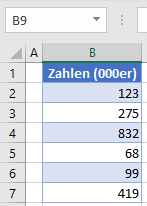
Sie können auch K verwenden, um Tausende anzuzeigen. Dies kann bei der Erstellung von Wertungslisten zur Darstellung von KPI-Zahlen nützlich sein. In diesem Fall geben Sie einfach #.##0,“K“ ein.
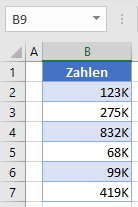
Siehe auch: Finden Sie heraus, wie man Zahlen als Millionen formatiert.
Zahlen als Tausender in Google Sheets formatieren
Ähnlich wie in Excel können Sie auch in Google Sheets Zahlen als Tausender formatieren.
- Wählen Sie den Zahlenbereich (B2:B7), den Sie formatieren möchten, und gehen Sie im Menü zu Format > Zahl > Benutzerdefiniertes Zahlenformat.
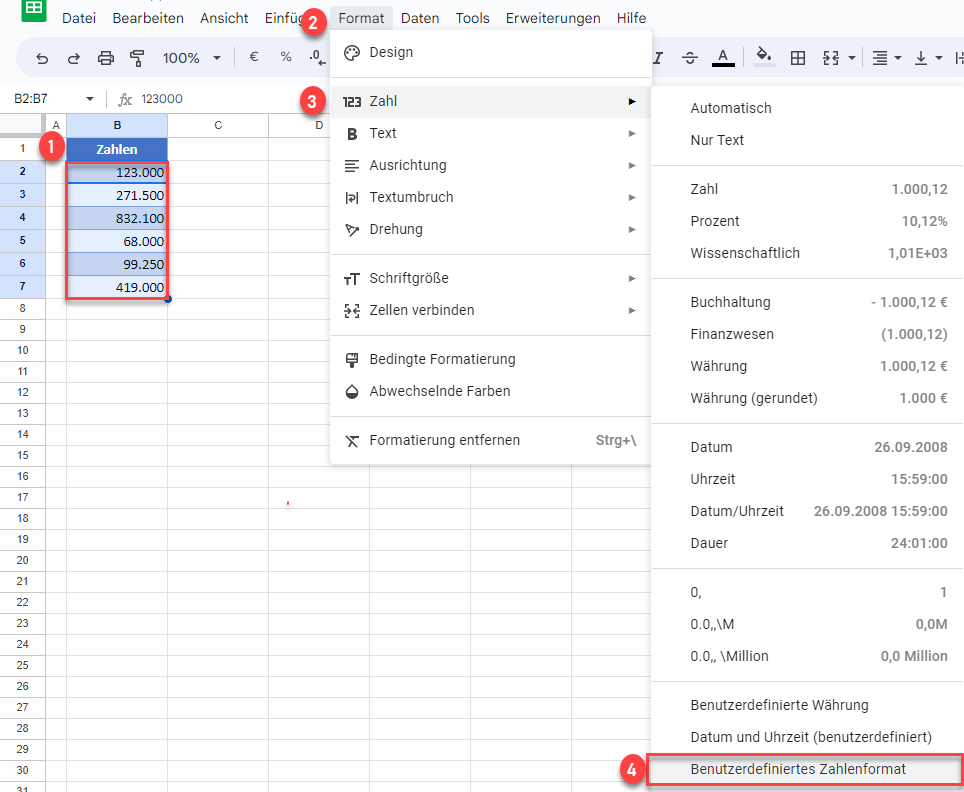
- Geben Sie in das Feld Benutzerdefiniertes Zahlenformat 0, ein. Ein Komma bedeutet, dass die letzten 3 Ziffern der Zahl weggelassen werden.
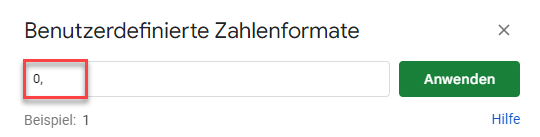
Daher werden die Zahlen als Tausender (000s) formatiert.
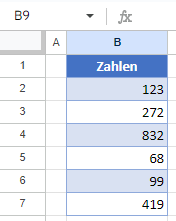
Um mit K zu formatieren, geben Sie 0,\K ein.